图片文件怎么转换成word文档 图片转换成word的软件
图片文件怎么转换成word文档,如今随着科技的不断发展和进步,我们的日常生活中离不开各种数字化工具和软件,其中将图片文件转换成Word文档的需求也越来越常见。无论是为了编辑、修改还是方便分享,我们经常需要将图片转换成可编辑的Word文档。为了满足这一需求,市场上出现了各种图片转换成Word的软件。通过这些软件,我们可以轻松将图片格式转换成Word文档,实现图片和文档之间的转换和编辑。无论是个人用户还是商业机构,这些软件都为我们提供了强大的工具和功能,使得图片和文档的转换变得简单而高效。在接下来的文章中,我们将介绍一些常用的图片转换成Word软件,并探讨它们的使用方法和优势。
具体方法:
1.在电脑上新建一个word文件,然后点击插入,如图。
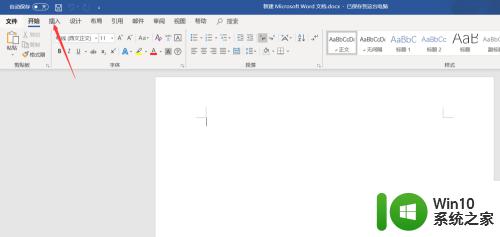
2.点击后,在插入选项界面点击图片,如图。
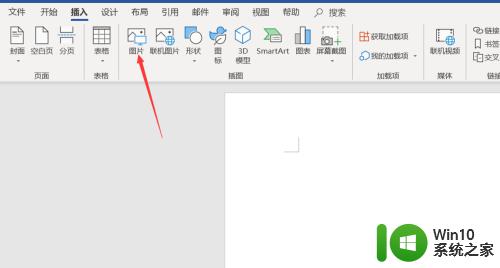
3.在弹出的许选择界面选择好需要转换的图片后,点击文件,如图。
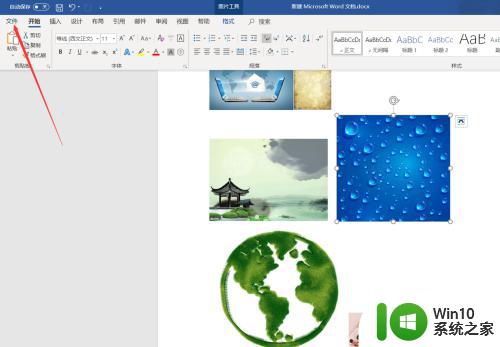
4.在弹出的左侧栏界面点击另存为,如图。
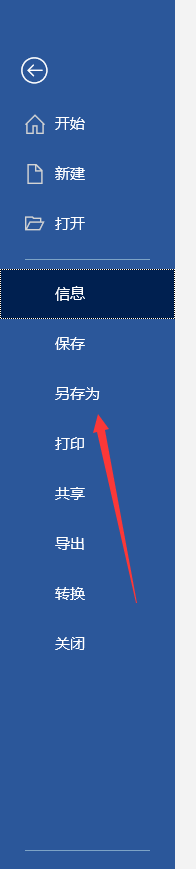
5.点击后,在另存为界面选择PDF格式,然后点击保存,如图。
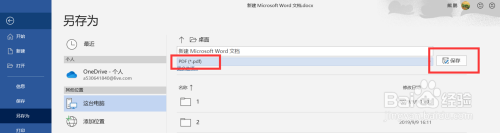
6.保存成功后,可以看到图片已转成了PDF文件,如图。
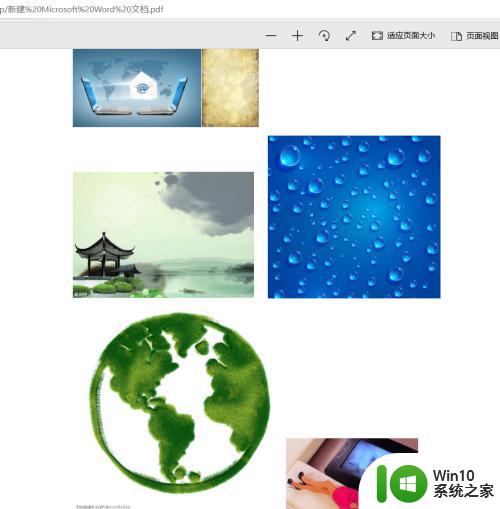
7.将图片转成PDF文件后,打开pdf转word工具,然后点击添加文件,如图。
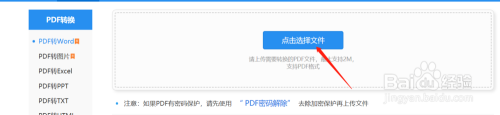
8.文件添加完成后,将自动开始转换格式,如图。
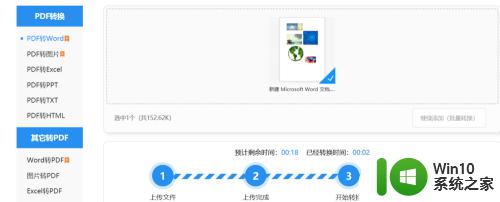
9.PDF转换word成功后,点击打开word文档。可以看到图片已成功转换成word了,如图。
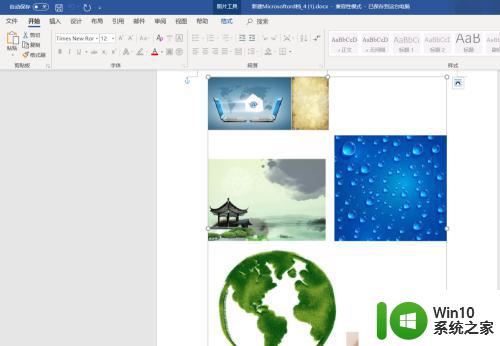
以上是将图片文件转换为Word文档的完整步骤,如果你也遇到了相同的情况,请参照我的方法来处理,希望这能对你有所帮助。
- 上一篇: wps跨表操作数据 wps跨表操作数据方法
- 下一篇: 电脑如何快捷关机 电脑如何通过快捷键关机
图片文件怎么转换成word文档 图片转换成word的软件相关教程
- 怎么样把图片文字转换成word文档 文字识别图片转文字工具
- 怎么把图片转成excel文档 图片转换成表格软件
- 电脑图片转化word文档的操作方法 电脑图片转换成word文档的步骤
- rtf文件转换word文档的步骤 rtf格式转换成word文档的方法
- 将word文档转换成pdf的教程 word文件转pdf软件
- 图片提取文字转换成文字 图片转文字软件
- WPS转换成Word文档的步骤 WPS转换成Word文档的操作指南
- 如何把excel转换成word文档 把excel转换成word文档的步骤
- 金山文档如何转成word文档 金山文档转换成Word文档的方法
- 利用PS软件把psd文件转换成jpg图片的小技巧 如何利用Photoshop软件将PSD文件转换为JPG图片
- 把WORD文档内容变成高清晰图片的方法 如何将Word文档转换为高清晰图片
- 电脑图片怎样转为word文档 图片转为Word文档的方法
- U盘装机提示Error 15:File Not Found怎么解决 U盘装机Error 15怎么解决
- 无线网络手机能连上电脑连不上怎么办 无线网络手机连接电脑失败怎么解决
- 酷我音乐电脑版怎么取消边听歌变缓存 酷我音乐电脑版取消边听歌功能步骤
- 设置电脑ip提示出现了一个意外怎么解决 电脑IP设置出现意外怎么办
电脑教程推荐
- 1 w8系统运行程序提示msg:xxxx.exe–无法找到入口的解决方法 w8系统无法找到入口程序解决方法
- 2 雷电模拟器游戏中心打不开一直加载中怎么解决 雷电模拟器游戏中心无法打开怎么办
- 3 如何使用disk genius调整分区大小c盘 Disk Genius如何调整C盘分区大小
- 4 清除xp系统操作记录保护隐私安全的方法 如何清除Windows XP系统中的操作记录以保护隐私安全
- 5 u盘需要提供管理员权限才能复制到文件夹怎么办 u盘复制文件夹需要管理员权限
- 6 华硕P8H61-M PLUS主板bios设置u盘启动的步骤图解 华硕P8H61-M PLUS主板bios设置u盘启动方法步骤图解
- 7 无法打开这个应用请与你的系统管理员联系怎么办 应用打不开怎么处理
- 8 华擎主板设置bios的方法 华擎主板bios设置教程
- 9 笔记本无法正常启动您的电脑oxc0000001修复方法 笔记本电脑启动错误oxc0000001解决方法
- 10 U盘盘符不显示时打开U盘的技巧 U盘插入电脑后没反应怎么办
win10系统推荐
- 1 索尼笔记本ghost win10 64位原版正式版v2023.12
- 2 系统之家ghost win10 64位u盘家庭版v2023.12
- 3 电脑公司ghost win10 64位官方破解版v2023.12
- 4 系统之家windows10 64位原版安装版v2023.12
- 5 深度技术ghost win10 64位极速稳定版v2023.12
- 6 雨林木风ghost win10 64位专业旗舰版v2023.12
- 7 电脑公司ghost win10 32位正式装机版v2023.12
- 8 系统之家ghost win10 64位专业版原版下载v2023.12
- 9 深度技术ghost win10 32位最新旗舰版v2023.11
- 10 深度技术ghost win10 64位官方免激活版v2023.11